試驗 Java 工具和程序需要安裝 IntelliJ。 該軟件環境還可以藉助插件運行其他編程語言或利用其支持的一些語言。
但是,如果您決定繼續使用 Java 並繼續使用另一個 IDE,則需要 在 Mac 上卸載 IntelliJ.
在這篇文章中,您將探索在 Mac 上卸載 IntelliJ 的各種選項,包括使用 最好的 Mac 應用程序卸載工具.
第 1 部分:什麼是 IntelliJ?第 2 部分:如何在 Mac 上手動卸載 IntelliJ第 3 部分:在 Mac 上自動卸載 IntelliJ 摘要
第 1 部分:什麼是 IntelliJ?
在我們進一步深入研究在 Mac 上卸載 IntelliJ 的各種方法之前,讓我們首先了解並了解更多相關信息。
IntelliJ 是編程中的核心工具,它提供了一組頹廢的內置創建工具。 它具有一組卓越的測試功能,包括:
- 發現潛在的錯誤。
- 具有內置的靜態代碼分析機制。
- 發現死代碼。
- 捕獲性能問題。
- 編寫和編輯源代碼。
- 分析數據流。
- 改進通用代碼結構。
- 還有更多。
任何人都可以使用 IntelliJ,因為它的界面很簡單。 它是一個適合初學者的 IDE 或集成開發環境,專為 Java 開發而設計。 但 IntelliJ IDEA 還可以使用多種編程語言,例如:
- 斯卡拉。
- 時髦。
- 打字稿。
- 科特林。
- JavaScript的。
- 和 SQL。
IntelliJ 還為每種語言提供編碼支持。 此外,您還可以添加插件來幫助您支持其他編程語言,例如 PHP、Python 和 Ruby。 您還可以使用離線模式和遠程開發選項。
總體而言,IntelliJ 是一個對於開發人員至關重要的完整工作環境。
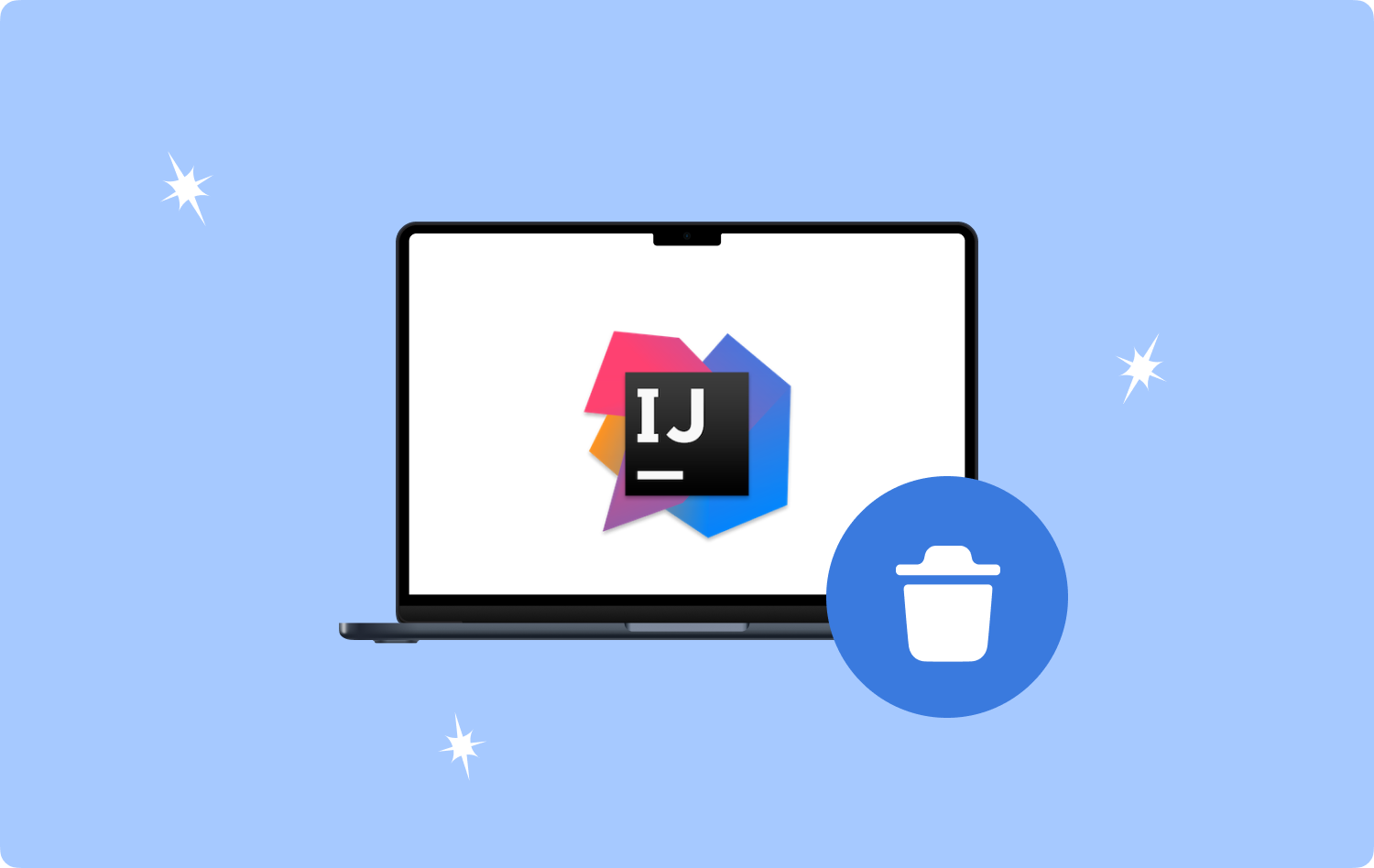
1.1 如何刪除 IntelliJ 上的項目
在決定完全卸載 Mac 上的 IntelliJ 之前,也許您可以了解如何首先刪除項目。
按著這些次序:
- 打開 IntelliJ。
- 找到您要刪除的確切項目,然後按住 Control 鍵單擊它。
- 下 發現者, 選擇 揭示.
- 在操作欄點擊 文件 IntelliJ 中的菜單並選擇 關閉項目.
- 慢慢地將項目文件夾拖到廢紙簍中。
- 清空“垃圾箱”文件夾。
第 2 部分:如何在 Mac 上手動卸載 IntelliJ
如果刪除項目還不夠,並且您決定完全刪除 IntelliJ,請注意,簡單地拖動到垃圾箱不會刪除該軟件。
IntelliJ 包含各種文件和文件夾。 它可以是緩存、服務文件或日誌,有些隱藏在 Mac 上各個單獨的子文件夾中。
以下是在 Mac 上手動卸載 IntelliJ 的方法:
2.1 使用 Toolbox 應用程序卸載
您的 IntelliJ 安裝中包含一個工具箱。 您可以從此處快速卸載,請按照以下步驟操作:
- 啟動 工具箱 應用
- 前往 設定 圖標或 3點線.
- 查找並選擇 卸載.
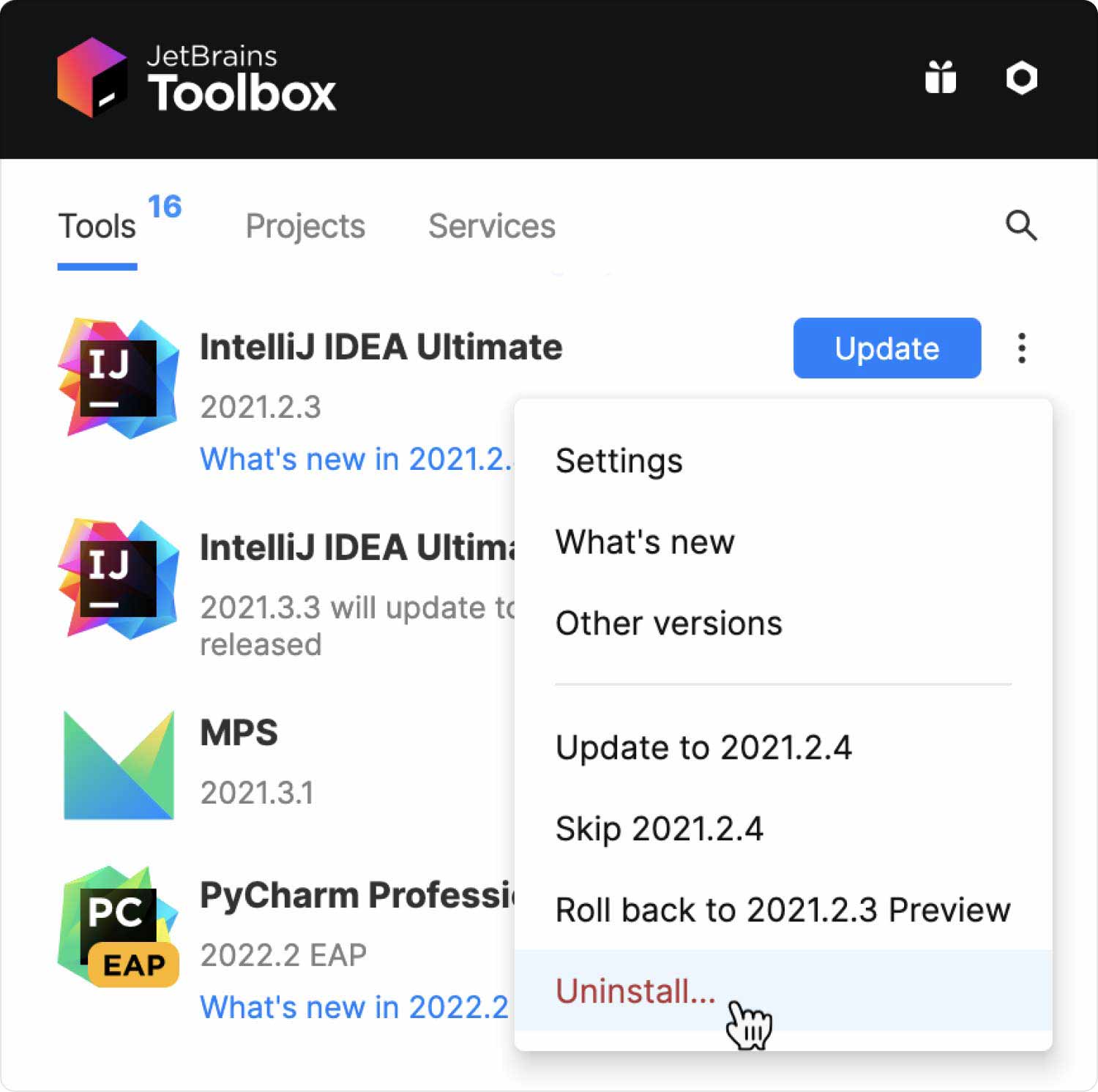
2.2 通過應用程序刪除
卸載程序的常用方法是使用“應用程序”文件夾。 就是這樣:
步驟#1:退出 IntelliJ。
步驟#2:轉到 應用 文件夾中。
步驟#3:選擇 IntelliJ IDEA.app 文件。
步驟#4:右鍵單擊並單擊 移到廢紙簍.
步驟#5:如果詢問,請輸入您的密碼。
步驟#6:點擊 OK 確認。
步驟#7:接下來,單擊“Finder”。
步驟#8:找到並選擇 前往文件夾.
第 9 步:輸入 〜/資源庫/ 找到以下文件:
- ~/庫/應用程序支持/JetBrains
- 〜/庫/首選項/JetBrains
- 〜/庫/緩存/JetBrains
- 〜/庫/日誌/JetBrains
- ~/庫/保存的應用程序
- 〜/庫/首選項/jetbrains.idea.d7ab3053
- 狀態/com.jetbrains.intellij.savedState
- 〜/圖書館/首選項/com.jetbrains.intellij
步驟#10:通過將這些文件移至垃圾箱來刪除它們。
步驟#11:接下來,打開您的目錄並找到這些:
- 〜/庫/應用程序支持/JetBrains/IntelliJIdea2022.3
- 〜/庫/緩存/JetBrains/IntelliJIdea2022.3
步驟#12:清空垃圾箱文件夾。
第 13 步:重新啟動 Mac。
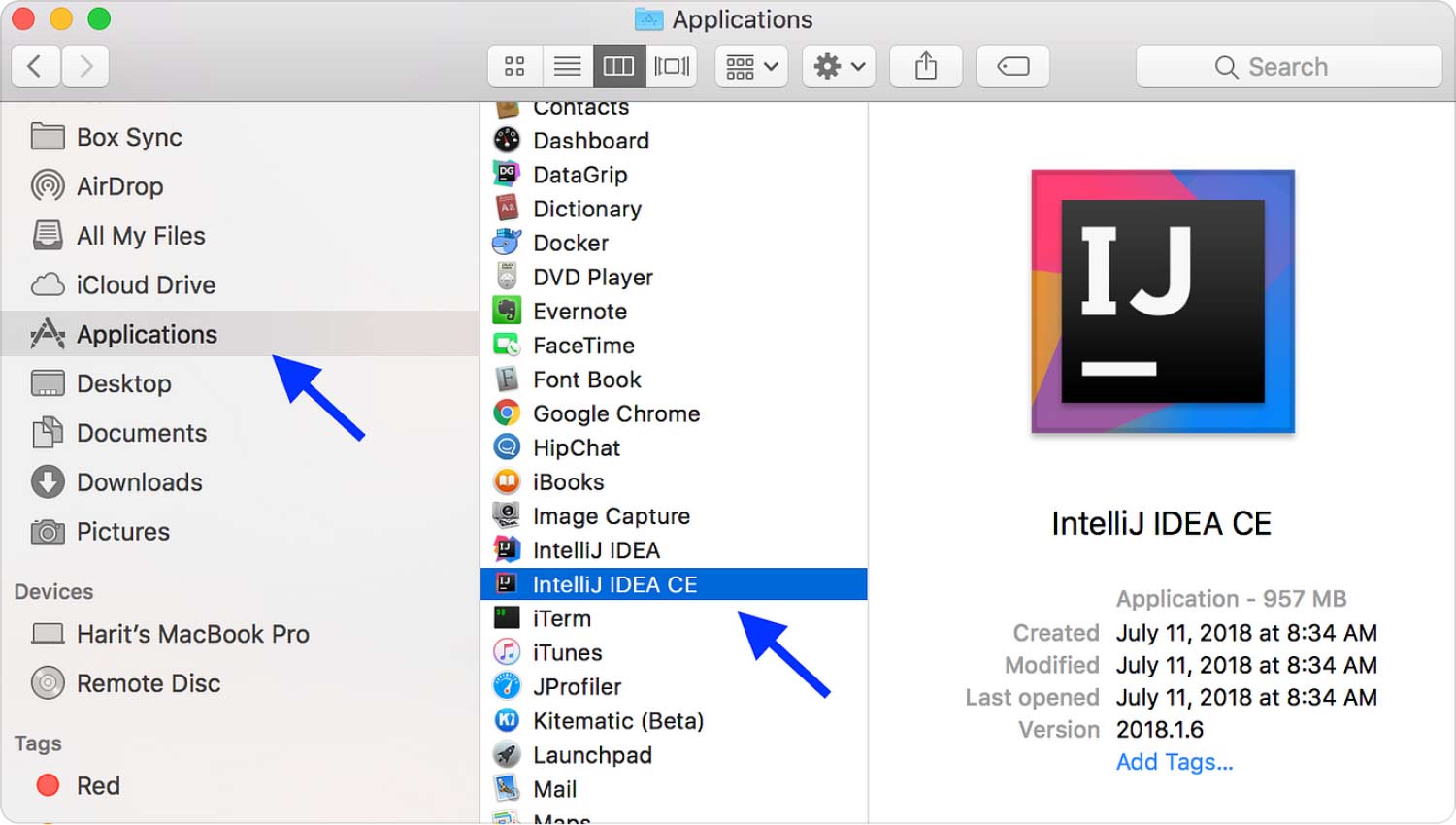
您的系統中可能仍然潛伏著隱藏文件。 為確保不留下任何相關組件,您可以使用高效的 Mac 清潔器來清理 顯示所有這些隱藏的 Mac 文件.
第 3 部分:在 Mac 上自動卸載 IntelliJ
TechyCub Mac Cleaner 是一個強大的工具,可以搜索整個系統並找到所有隱藏文件、剩余文件、未使用的程序和所有應用程序。
Mac Cleaner
快速掃描您的 Mac 並輕鬆清理垃圾文件。
檢查Mac的主要狀態,包括磁盤使用情況、CPU狀態、內存使用情況等。
只需點擊幾下即可加快您的 Mac 速度。
免費下載
運用 TechyCub Mac Cleaner 可以完全幫助你 卸載 IntelliJ 免費下載 只需點擊幾下即可。 除了卸載程序之外,您還可以利用其中包含的其他功能 TechyCub Mac Cleaner.
- 應用程序卸載程序。
- 垃圾清潔工。
- 重複查找器。
- 碎紙機。
- 優化。
- 擴展。
- 隱私。
- 相似圖像查找器。
- 還有更多。
要知道如何 TechyCub Mac Cleaner 將幫助您徹底清理 IntelliJ,請遵循以下指南:
步驟#1:獲取 TechyCub Mac Cleaner
在 Mac 上卸載 IntelliJ 之前,您首先需要獲取 TechyCub Mac Cleaner 在您的系統上運行。 搜索該應用程序並按照安裝過程進行操作。
步驟#2:卸載 IntelliJ
安裝後立即啟動程序並轉到 App卸載程序 菜單在左側。 點擊 瀏覽 按鈕並等待。
掃描完成後,從掃描結果中找到並選擇IntelliJ。 您可以在“所有應用程序”、“未使用的應用程序”和“剩菜”下找到它。
選中 IntelliJ 複選框並單擊 清潔 按鈕。 等待

TechyCub 然後,Mac Cleaner 將確認 IntelliJ 已從您的系統中完全刪除。 此過程包括所有關聯的和隱藏的文件。
獲取免費試用 TechyCub Mac Cleaner 來嘗試一下它的功能吧!
人們也讀 如何有效地卸載 Mac 上的程序 2023? 想在 Mac 上卸載 Python? 這是最好的方法
摘要
學習如何 在 Mac 上卸載 IntelliJ 尤其是當您練習編碼時,這一點至關重要。 在本文中,我們提供了不同的選項來手動或只需單擊幾下即可刪除此 IDE。
手動刪除 IntelliJ IDE 非常簡單,只要您了解並知道這些文件夾所在的位置即可。 然而,對於初學者和那些想要更快刪除此應用程序的人來說,這可能具有挑戰性。
TechyCub Mac Cleaner 為您提供了一個更流暢的選項來卸載 Mac 上的 IntelliJ,而無需遍歷系統的不同部分。 只需單擊幾下,您就可以完全卸載 IntelliJ 及其所有相關組件。
最後,您還可以利用其他功能 TechyCub Mac Cleaner 可增強您的系統。
